Ένα αρχείο JAR βασίζεται σε μια μορφή αρχείου αρχειοθέτησης Java που μπορεί να περιλαμβάνει ένα πρόγραμμα Java μέσα σε αυτό. Παρόλο που μπορείτε να χρησιμοποιήσετε ένα λογισμικό εξαγωγής αρχείων zip όπως το 7zip για να εξαγάγετε τα αρχεία .JAR, δεν θα σας επιτρέψει να εκτελέσετε μια ανταγωνιστική εφαρμογή Java με βάση το .JAR.
Έτσι, εάν αντιμετωπίζετε κάποιο πρόβλημα κατά το άνοιγμα ενός αρχείου .jar, μπορείτε να δοκιμάσετε τις παρακάτω μεθόδους.
Μέθοδος 1 - Λήψη και εκτέλεση του jarfix
Το Jatfix είναι ένα δωρεάν βοηθητικό πρόγραμμα που επισκευάζει αρχεία βάζων και σας επιτρέπει να εκτελείτε αρχεία που δεν μπορείτε να εκτελέσετε.
1. Απλώς μεταβείτε σε αυτόν τον σύνδεσμο και κατεβάστε το jarfix.
2. Τώρα, εγκαταστήστε το μετά τη λήψη.
Τώρα, δοκιμάστε ξανά.
Μέθοδος 2: Δημιουργώντας ένα αρχείο .bat
Βήμα 1: Ανοιξε μπλοκ ΣΗΜΕΙΩΣΕΩΝ και πληκτρολογήστε το παρακάτω κείμενο σε αυτό:
java -jar sample.jar
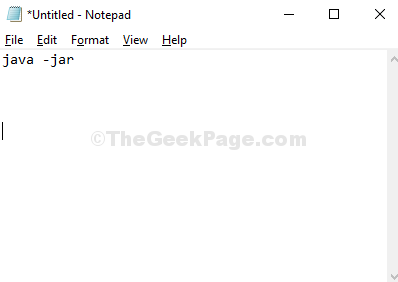
*Σημείωση - Αντικαταστήστε το επισημασμένο τμήμα με οποιοδήποτε όνομα είναι το δικό σας .δοχείο αρχείο.
Βήμα 2:
Αποθηκεύστε το αρχείο με οποιοδήποτε όνομα που σας ταιριάζει, στην ίδια τοποθεσία όπου βρίσκεστε .δοχείο το αρχείο αποθηκεύεται, ακολουθούμενο από .νυχτερίδα επέκταση.Για παράδειγμα, εδώ ονομάσαμε το αρχείο ως run.bat και άλλαξε το Αποθήκευση ως τύπου προς την Ολα τα αρχεία.
Πάτα το Σώσει κουμπί.
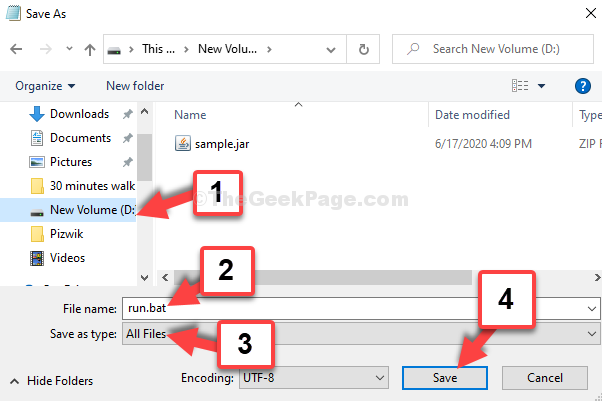
Τώρα, κάντε διπλό κλικ στο run.bat αρχείο και το δικό σας .δοχείο το αρχείο θα ανοίξει ομαλά.

Μέθοδος 3: Με τη λήψη Java
Βήμα 1: Παω σε Java.com και κατεβάστε την Java από τον σύνδεσμο
Βήμα 2: Στη σελίδα λήψης του ιστότοπου, κάντε κλικ στο Κατεβάστε κουμπί με κόκκινο χρώμα για λήψη του Ιάβα αρχείο εγκατάστασης.
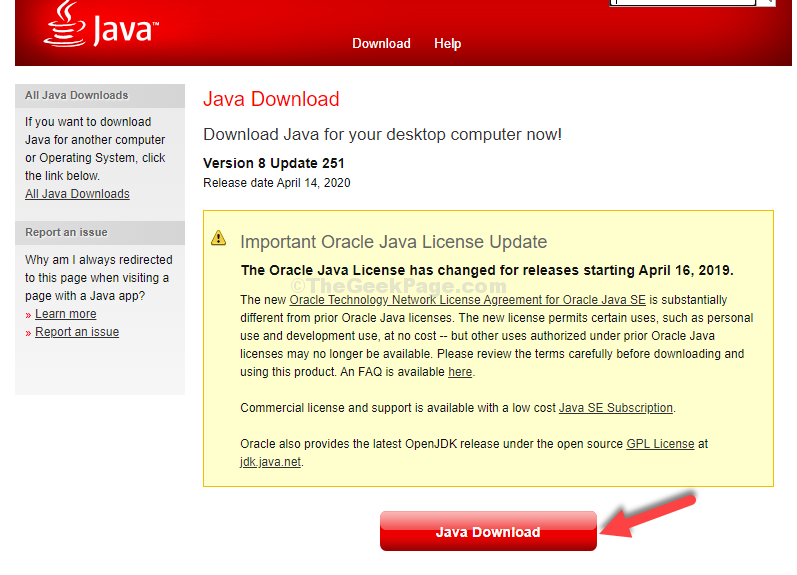
Βήμα 3: Μόλις ολοκληρωθεί η εγκατάσταση, μεταβείτε στην τοποθεσία όπου το .δοχείο το αρχείο αποθηκεύεται και κάντε διπλό κλικ σε αυτό για να εκτελέσετε το αρχείο.

Εάν δεν ανοίξει, δοκιμάστε τη 2η μέθοδο.
Μέθοδος 4: Μέσω ιδιοτήτων
Βήμα 1: Απλώς κάντε δεξί κλικ πάνω του και επιλέξτε Ιδιότητες από το μενού περιβάλλοντος.
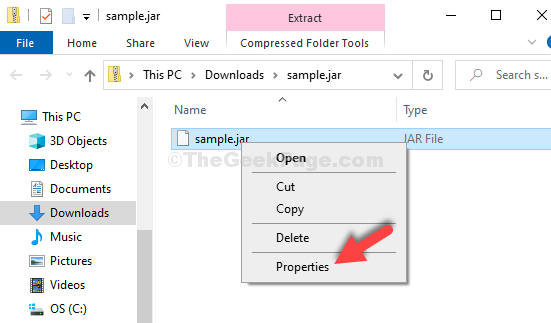
Βήμα 2: Στο Ιδιότητες παράθυρο, κάντε κλικ στο Αλλαγή.
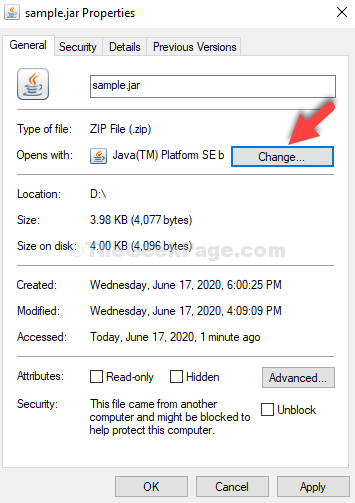
Βήμα 3: Στο επόμενο παράθυρο, κάντε κλικ στο Περισσότερες εφαρμογές.
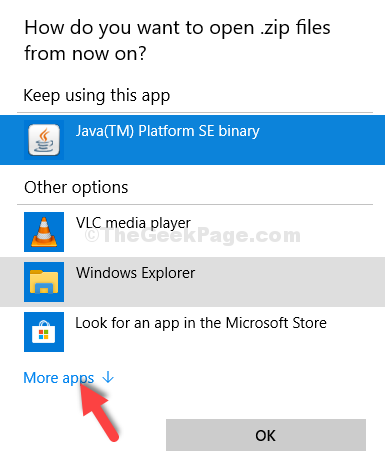
Βήμα 4: Κάντε κύλιση προς τα κάτω και κάντε κλικ στο Αναζητήστε άλλη εφαρμογή σε αυτόν τον υπολογιστή.
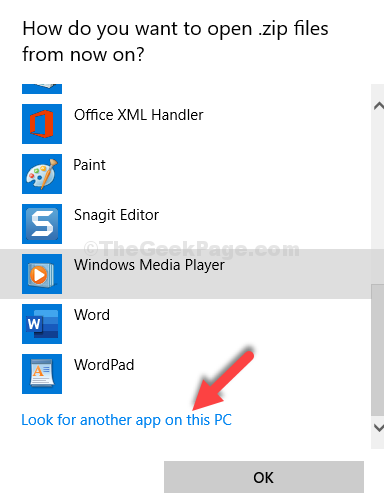
Βήμα 5: Σας μεταφέρει στο Εξερεύνηση αρχείων, Κάνε κλικ στο C drive συντόμευση και ακολουθήστε την παρακάτω διαδρομή βήμα προς βήμα:
- Κάντε διπλό κλικ στο Αρχεία προγράμματος (x86)
- Κάντε διπλό κλικ στο Ιάβα
- Κάντε διπλό κλικ στο jre1.8.0_251
- Κάντε διπλό κλικ στο αποθήκη
- Επιλέγω javaw
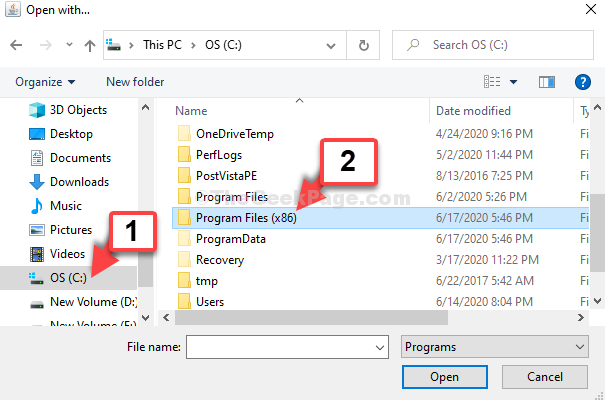
Βήμα 6: Καθώς κάνετε διπλό κλικ στο javaw, θα σας οδηγήσει πίσω στο Ιδιότητες παράθυρο. Κάντε κλικ στο Ισχύουν και μετά Εντάξει.
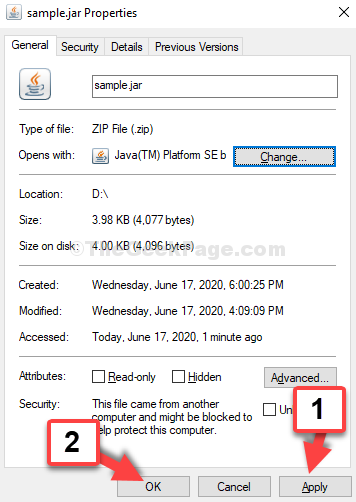
Το αρχείο .jar θα πρέπει να ανοίξει τώρα. Εάν εξακολουθεί να μην ανοίγει, δοκιμάστε την 3η μέθοδο.
Μέθοδος 5: Χρήση γραμμής εντολών
Βήμα 1: Κάνε κλικ στο Αρχή κουμπί στην επιφάνεια εργασίας σας και πληκτρολογήστε Γραμμή εντολών στο πεδίο αναζήτησης. Κάντε δεξί κλικ στο αποτέλεσμα και επιλέξτε Εκτέλεση ως διαχειριστής.

Βήμα 2: Στο Γραμμή εντολών παράθυρο, πληκτρολογήστε την παρακάτω εντολή στην παρακάτω μορφή και πατήστε Εισαγω:
ftype jarfile = "C: \ Program Files (x86) \ Java \ jre1.8.0_251 \ bin \ javaw.exe"-jar"% 1 "% *
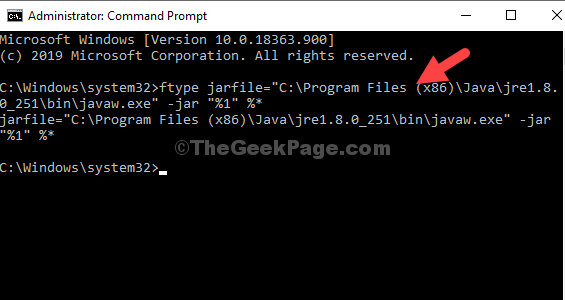
*Σημείωση - Η διαδρομή που έχει εισαχθεί είναι η ίδια διαδρομή για javaw όπως απεικονίζεται στο Μέθοδος 2.
Αυτό θα επιλύσει το πρόβλημά σας και μπορείτε να ανοίξετε το αρχείο .jar. Ωστόσο, εάν το πρόβλημα παραμένει, μπορείτε να δοκιμάσετε την 4η μέθοδο.
Εάν αποτύχουν όλες οι παραπάνω μέθοδοι, αναζητήστε βάζο πρόγραμμα Google και κατεβάστε το. Αυτό θα διορθώσει άμεσα το πρόβλημα.


